excel2007宏被禁用的解决方案
发布时间:2016-12-09 10:42
相关话题
Excel中经常碰到宏被禁用的情况,宏功能被禁用具体该如何解决呢?下面是小编带来的关于excel2007宏被禁用的解决方案,希望阅读过后对你有所启发!
excel2007宏被禁用的解决方案:
宏被禁用解决步骤1:可以通过左上角的Office的图标→点击【Excel选项】→信任中心→信任中心设置→宏设置进入;也可以在上面方法点击【选项】后在左下角点击【打开信用中心】进行设置
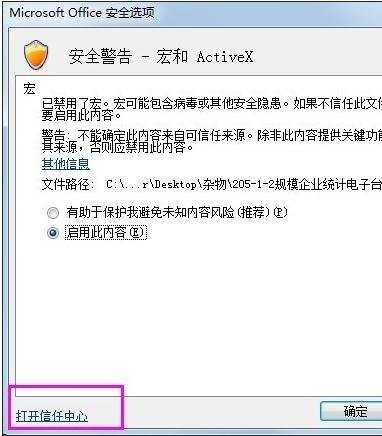
宏被禁用解决步骤2:打开信用中心设置后,选择【宏设置】。注:在宏设置中设置相对于在上面方法提示信息中设置的不同就是一个一劳永逸的效果,在宏设置后会保存以后遇到宏的问题也会生效,避免了以后重复的操作。
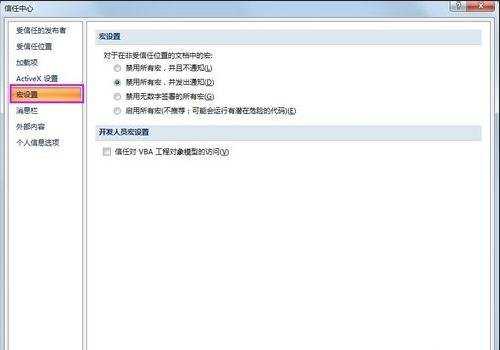
宏被禁用解决步骤3:宏设置提供了4种可以永远选择的选项,第一个是禁用所有的宏,不会通知,第二个是禁用宏但是会通知,选择这一个的好处就是能够有提示以后遇到问题不能打开时知道原因所在,第三个是一个数字签署的认证,有认证信息的将会得到通过否则会拒绝,第四个启用所有宏这个任何都可以运行,但是安全级别显然就是最低的了。具体选择看读者具体情况。
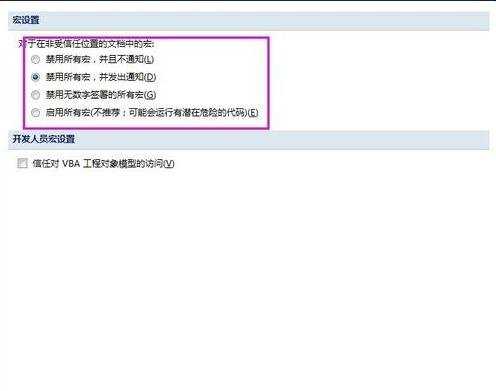
宏被禁用解决步骤4:设置后保存,关闭Excel重新打开这个Excel文件,保存生效,点击就不会再出现警告提示了。
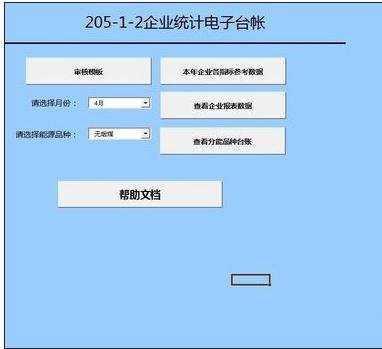
看了excel2007宏被禁用的解决方案还看了:
1.excel2007 宏被禁用的解决方法
2.excel2007宏被禁用了怎么办
3.excel2013宏被禁用的解决方法
4.excel2010宏被禁用的解决方法
5.excel2003宏被禁用的解决教程
6.关闭Word 2007中“宏已被禁用”安全警告
7.如何关闭excel宏的方法

excel2007宏被禁用的解决方案的评论条评论